仮想通貨を扱う上で、
必ず必要になってくるのが電子ウォレット。
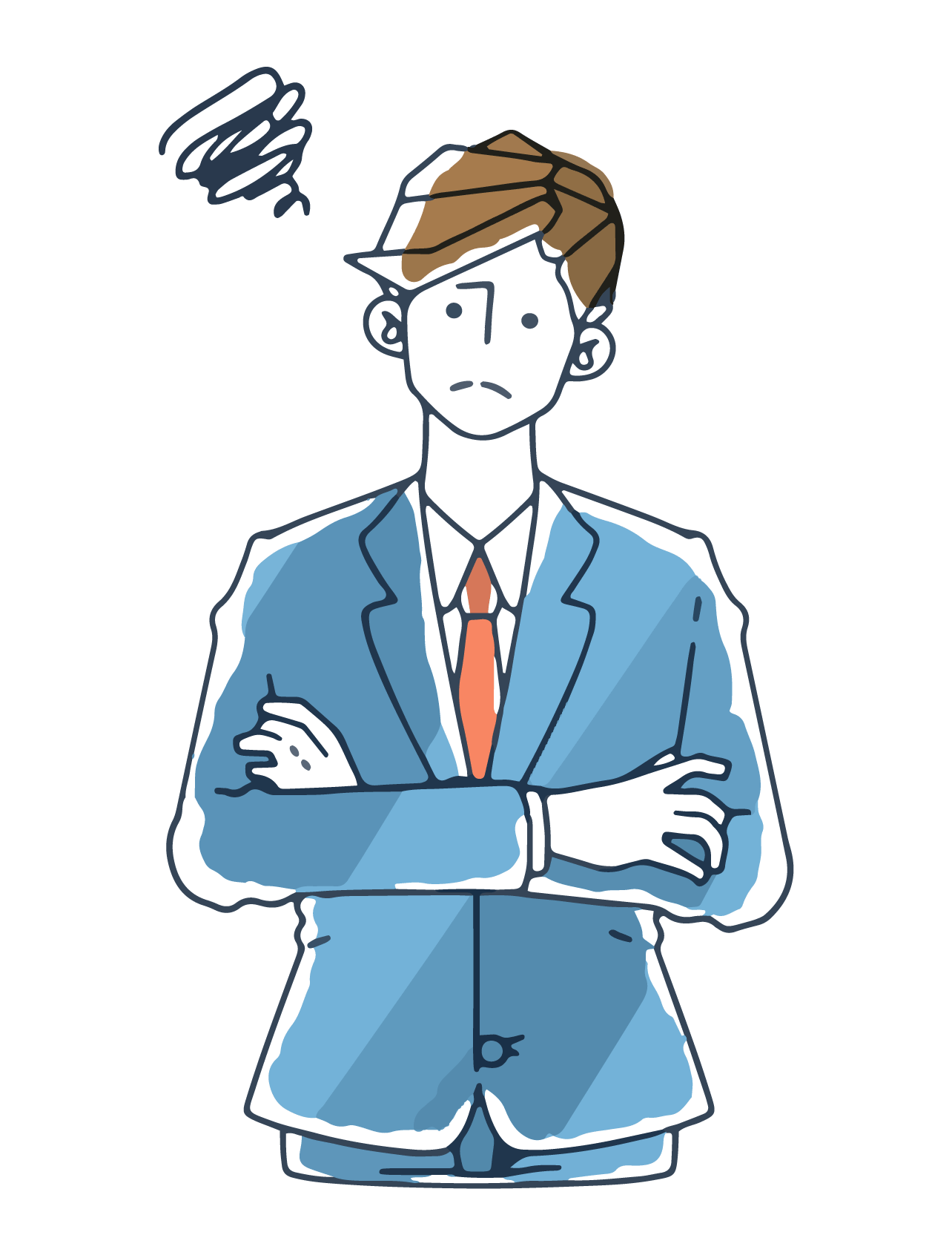
えー新しいウォレットの登録ってめんどくさそう。。。
という声が多いのですが、
実はそんなことは全くなく、
10分程度で登録は完了します♪
今回は、電子ウォレットとして人気のある
タイガーペイの登録方法を解説していきます!
assemble
of
baccarat限定
⬇︎タイガーペイ入金が
対応している
ステークカジノ⬇︎
assembleob をコピーして
コードに貼り付けてくださいね!
⬆︎上記バナーから登録できます⬆︎
入金不要ボーナスについてはこちらの記事を参照
Contents
タイガーペイ(TIGER PAY)登録の流れ
タイガーペイ(TIGER PAY)の公式サイトにいく
↓
STEP2
メールアドレスを入力する
↓|
STEP3
名前・生年月日などの基本情報を入力する
↓
STEP4
入力内容の確認をする
↓
STEP5
メールアドレスの認証をする
これだけの作業で登録は完了します♪
STEP1 タイガーペイ(TIGER PAY)公式サイトにいく
タイガーペイの公式サイトに行きます。
タイガーペイは英語のサイトなので、
右上にある国旗をクリックして日本語にします。
■PC
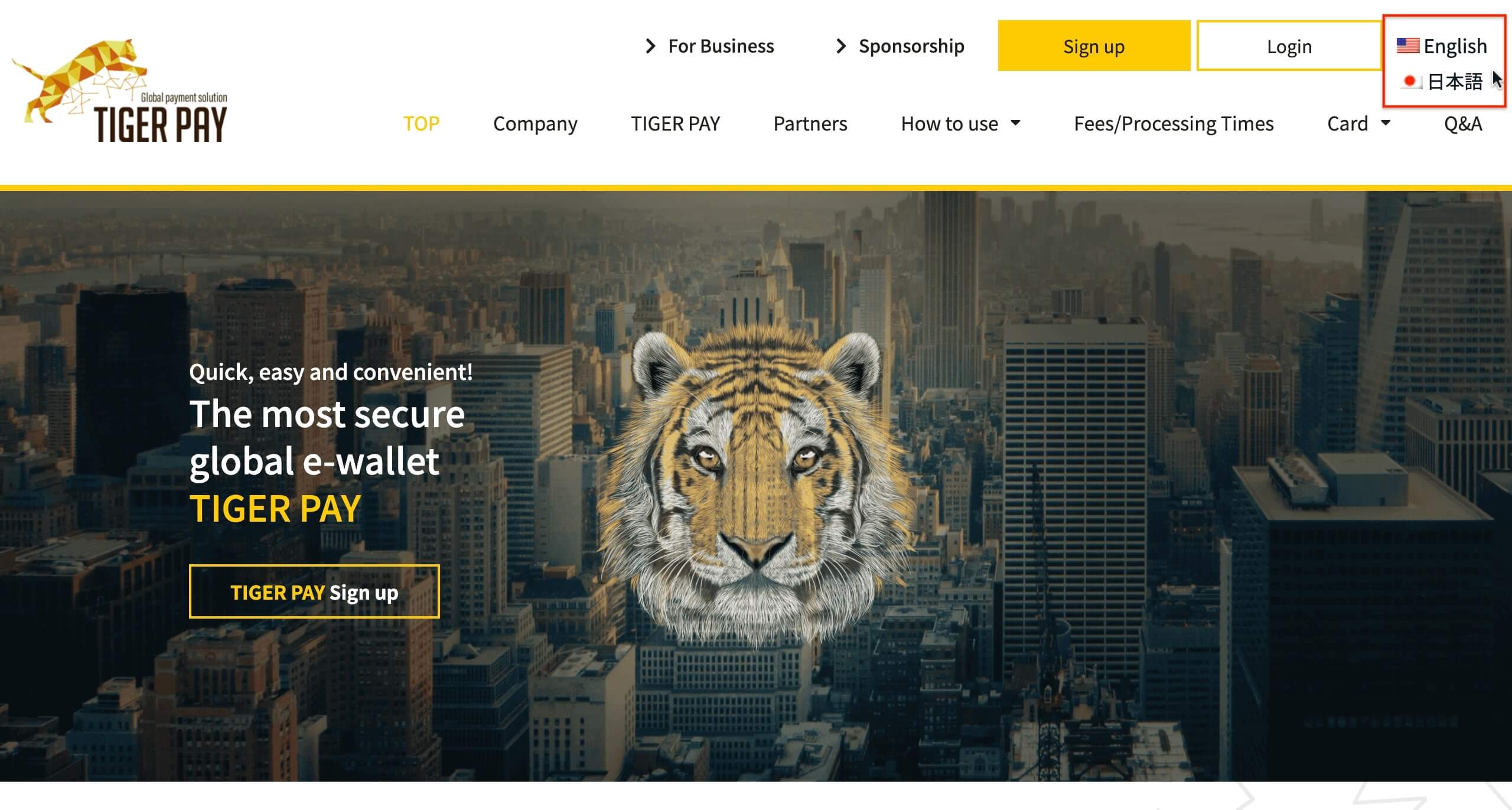
■スマホ
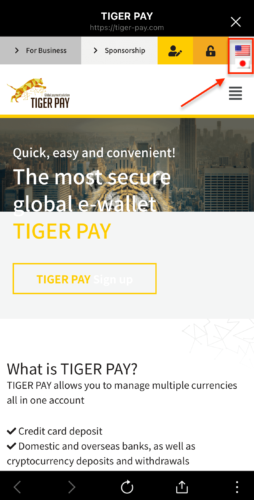
口座開設画面にいく
右上にある、
・口座解説(PCの場合)
・人マーク(スマホの場合)
をクリックします。
■PC
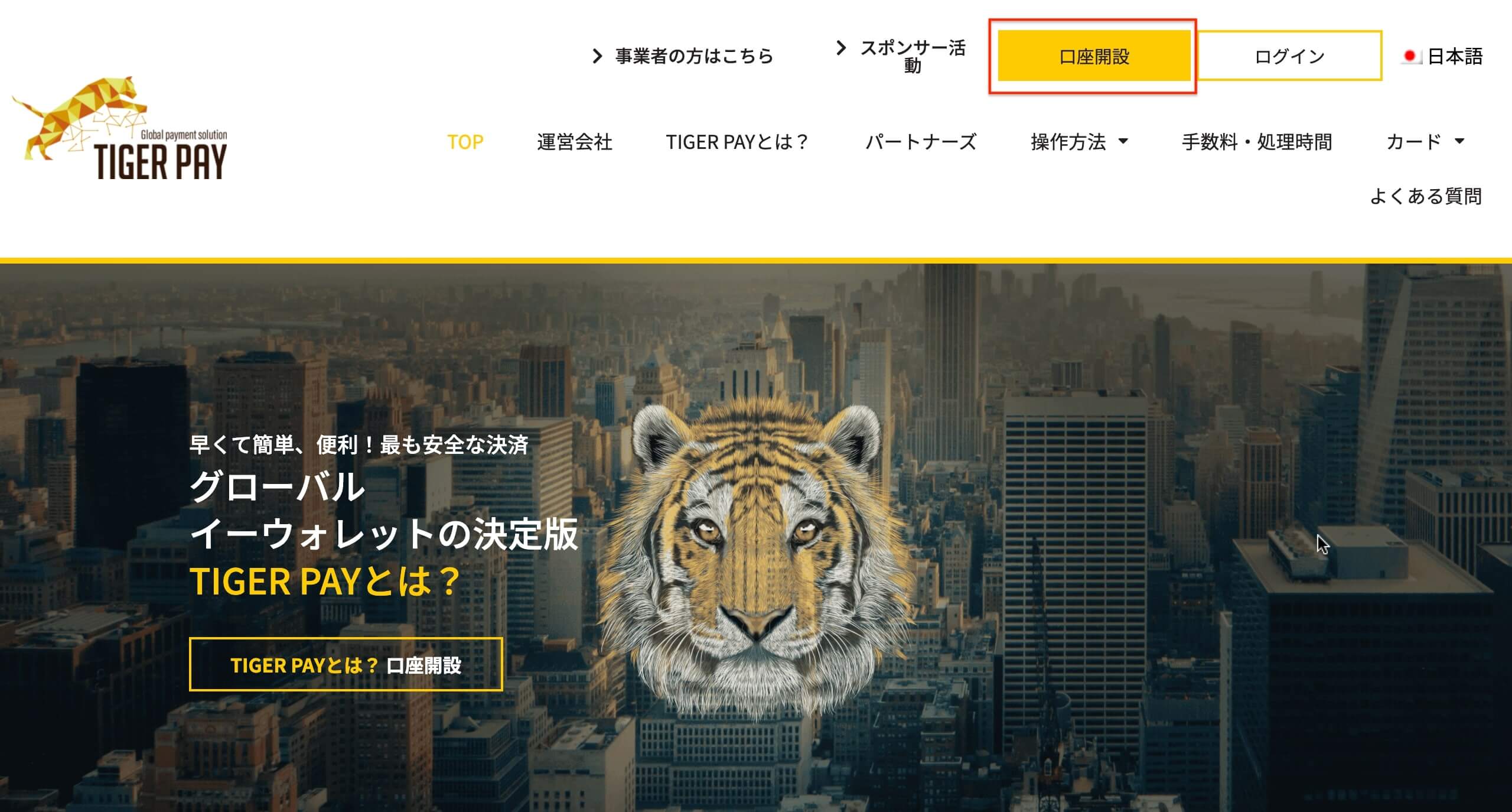
■スマホ
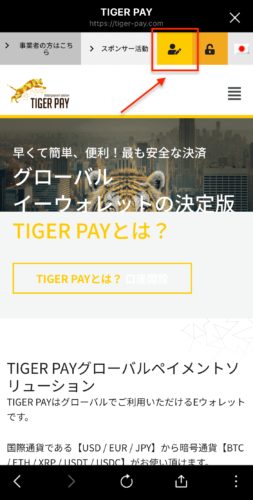
STEP2 メールアドレスを入力する
ここからはスマホも基本同じ入力なので、PC版で説明していきます。
口座開設画面になるので、
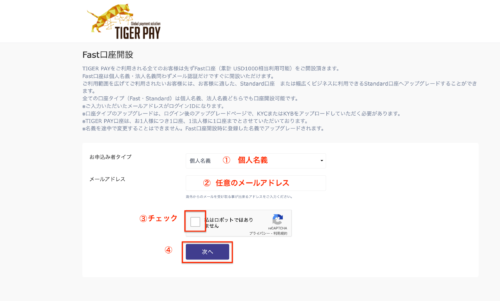
| お申し込みタイプ | 個人名義 |
| メールアドレス | 任意のメールアドレス(googleなどのフリーメール可) |
| ロボットではありません | チェックを入れる |
『次へ』をクリックします。
STEP3 名前・生年月日などの基本情報を入力する
引き続き、情報の入力が求められるので、
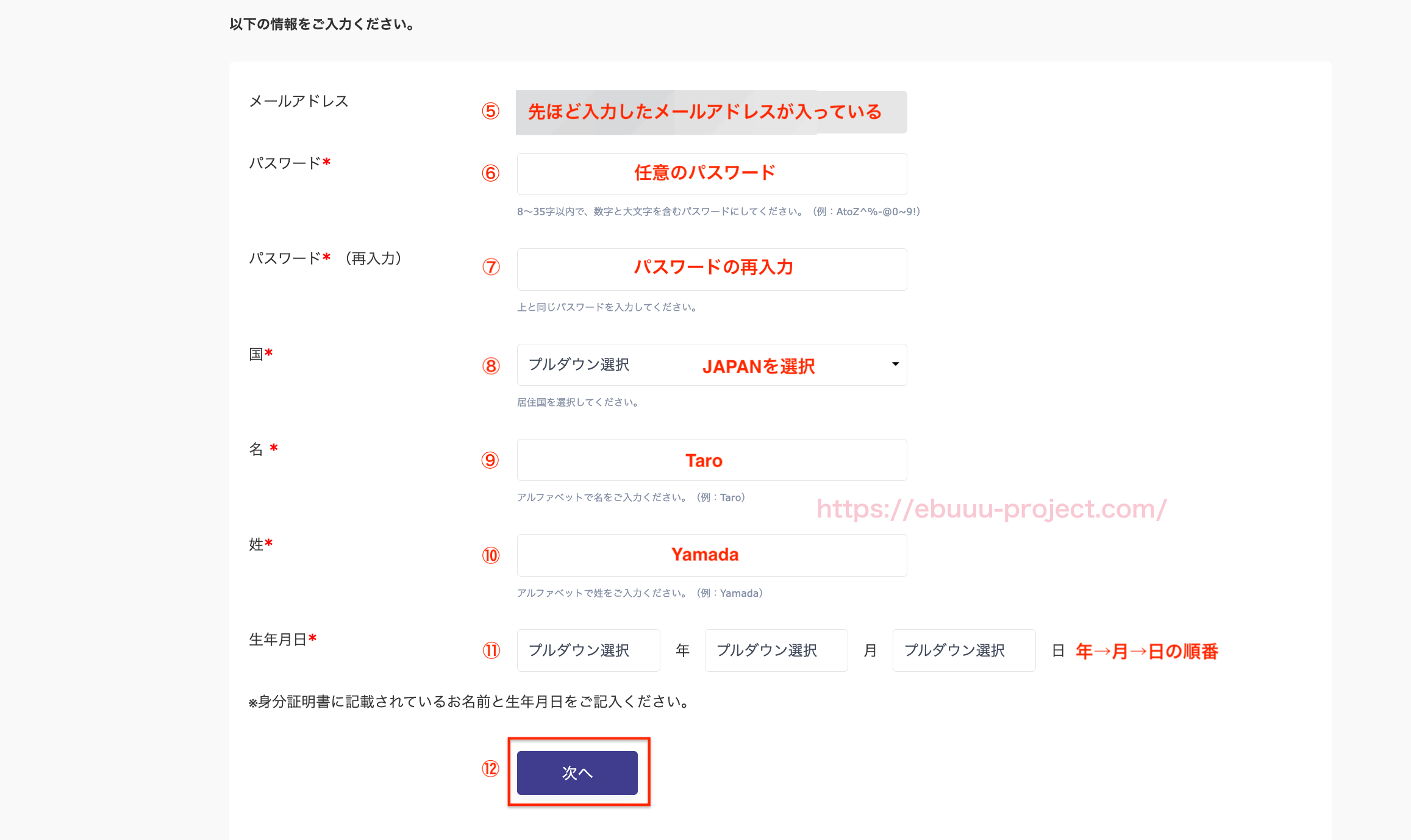
■パスワード:任意のパスワード
■パスワードの再入力
■国:JAPANを選択
■名:名前
■姓:苗字
■生年月日:年→月→日の順番で選択
を入力し、『次へ』をクリックします。
STEP4 入力内容の確認をする
入力内容に間違いがなければ、
『口座を開設する』をクリックします。
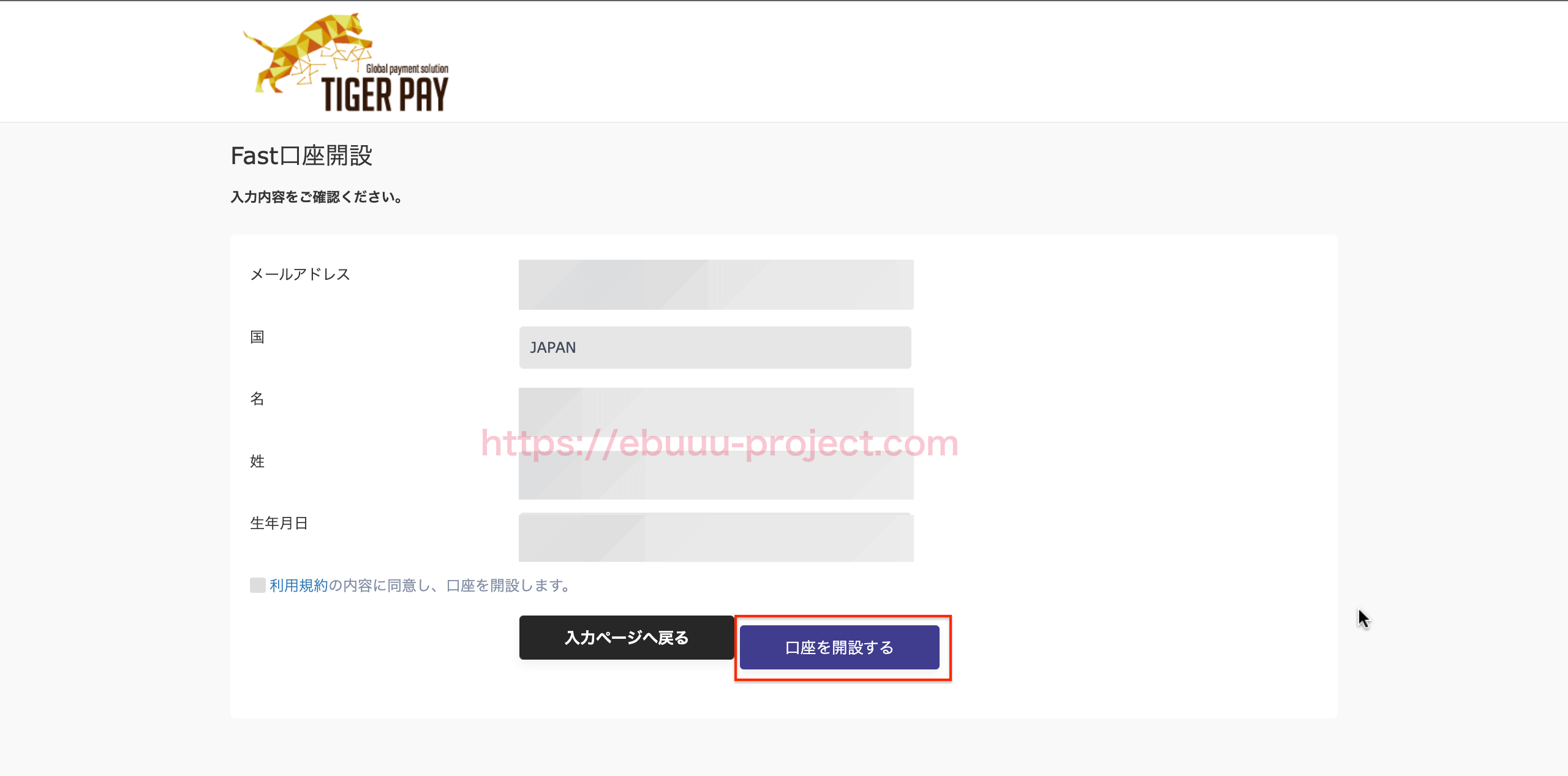
STEP5 メールアドレスの認証をする
登録したメールアドレスに
[TIGERPAY]登録済みメールアドレス確認
というメールが届きます。
認証URLをクリックする
そのメールの本文にある
『■認証URL』の下にある
URL(https://secure.tiger-pay〜)を
クリックしたら登録完了です♪
タイガーペイは本人確認まで終わらせると
入出金ができるようになるので、
次の記事で本人確認のやり方を
詳しく解説していきます!

assemble
of
baccarat限定
⬇︎初回入金ボーナスが
最大$500もらえる⬇︎
assembleob をコピーして
コードに貼り付けてくださいね!
⬆︎上記バナーから登録できます⬆︎
初回入金ボーナスについてはこちらの記事を参照






コメント